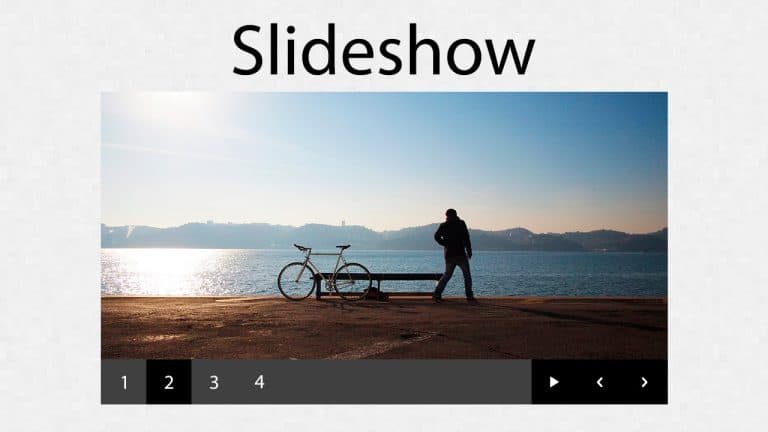Androidで音楽付きのスライドショーを作る方法
スライドショーは、特にそれぞれの写真が関連している場合、写真を観る楽しい方法です。例えば、誕生日パーティや結婚式の写真など。個別にそういった写真を観るのではなく、スライドショーを作成し、楽しいエフェクトを追加すると、さらに楽しむことができます。
テクノロジーのおかげで、Androidデバイス上で写真を使ってたくさんのことができます。すぐに利用できる写真編集アプリを使って写真を編集するのとは別に、写真のスライドショーを作成できる色々なアプリをインストールして使うことができます。
写真のスライドショーを作成するのに利用できるたくさんのAndroidアプリがあります。こういったアプリのほとんどは、スライドショーにエフェクトを追加できる色々なツールが備わっています。スライドショーに音楽を追加して、写真がスライドしく時にそれを流すこともできます。
この記事では、Androidデバイスで音楽が備わったスライドショーを作る方法を紹介します。
Viva Video
Viva Videoは、使い方が簡単なビデオ作成・編集アプリです。このアプリはスライドショーを作成するツールがあり、デバイスにある色々な写真を選んでスライドショーに変換させます。このアプリのオンラインライブラリーや自分のデバイスから曲を選び、スライドショーに追加できます。
Viva Videoを使ってスライドショーを作成するには:
- Viva Videoアプリをダウンロードして、インストールする。
- アプリのアイコンをタップして、このアプリを開く。
- 開いたページで、Slideshow (スライドショー) ボタンをタップする。
- ポップアップメニューが表示されたならば、ALLOW (許可する)ボタンをタップして、このアプリが自分のストレージにアクセスする許可を与える。
- 次のページが開いたら、ページ上部にある写真タブをタップする。
- 自分のギャラリーからの写真が表示されたならば、スライドショーに加えたい写真をタップする。写真の選択が終わったら、Next (次に進む)ボタンをタップする。
- 選んだ写真はこのアプリにインポートされ、自動的にスライドショーに変換する。その後、スライドショーを観ることができるページに誘導される。
- 次に、適切なテーマや曲、フィルターなどを選んでスライドショーを編集しよう。そのページ下部にあるmusicタブをタップして、スライドショーに使いたい曲を選ぶ。
- スライドショー編集が終わったら、そのページ上部にあるSave (保存する)ボタンをタップする。
- スライドショーは自分のギャラリーに保存される。
Viva Video以外に、Androidデバイスで利用できるスライドショー作成アプリが他にもあります。それぞれのアプリは、スライドショーに追加してさらに面白くすることができる独自のエフェクトが揃っています。

VivaVideo – 無料ビデオエディタ&動画編集アプリ
Viva Videoは、使いやすいビデオ作成編集アプリ。自分のデバイスにある色々な写真を選んで、それをスライドショーに変換できるスライドショー作成ツールが備わっている。このアプリのオンラインミュージックライブラリーや自分のデバイスから曲を選んで、スライドショーに追加できる。また、自分のプロジェクトを色々なソーシャルメディアネットワークで友だちと共有することもできる。